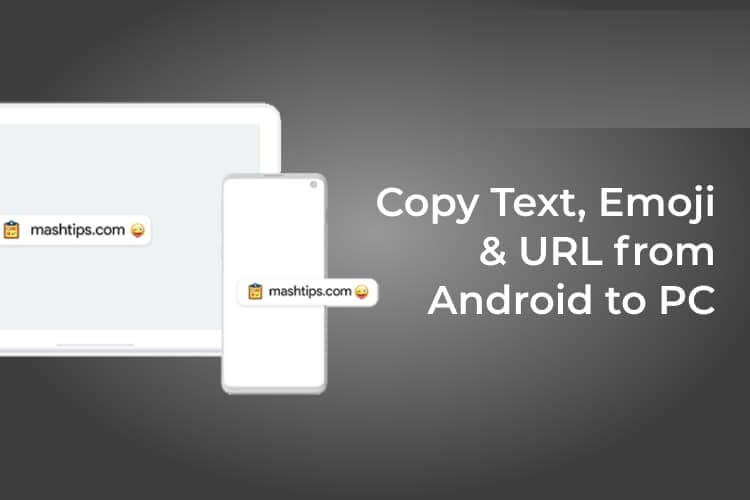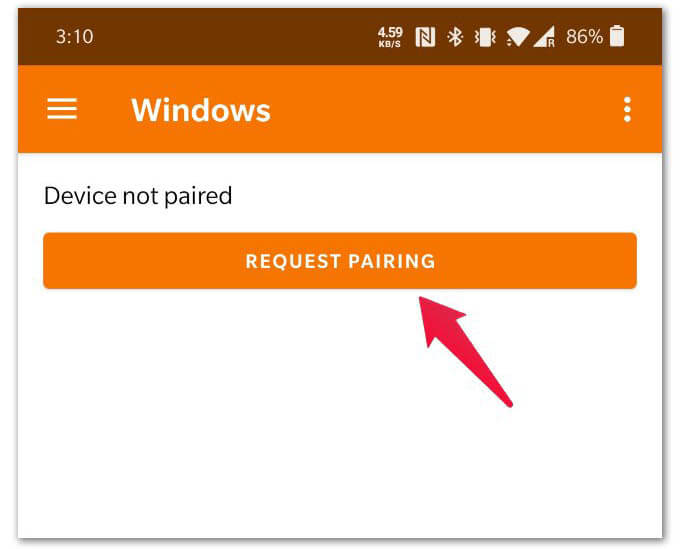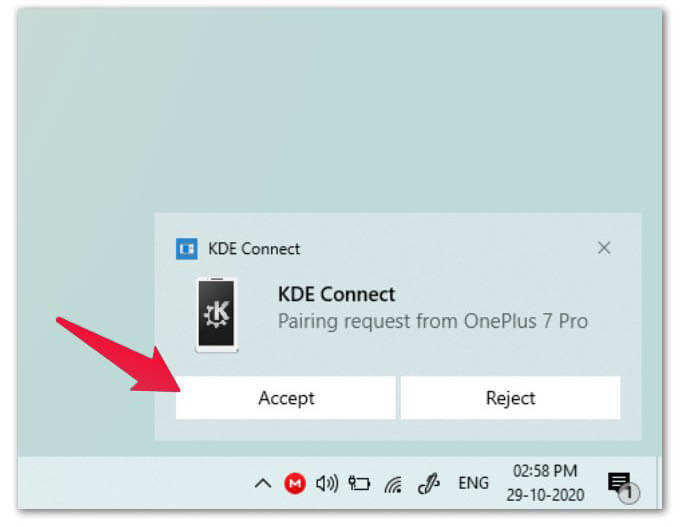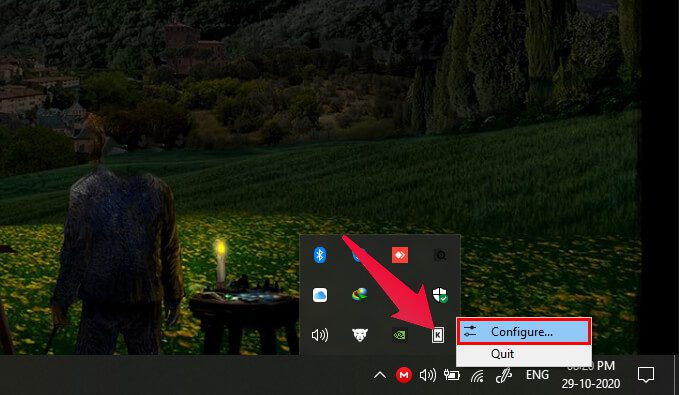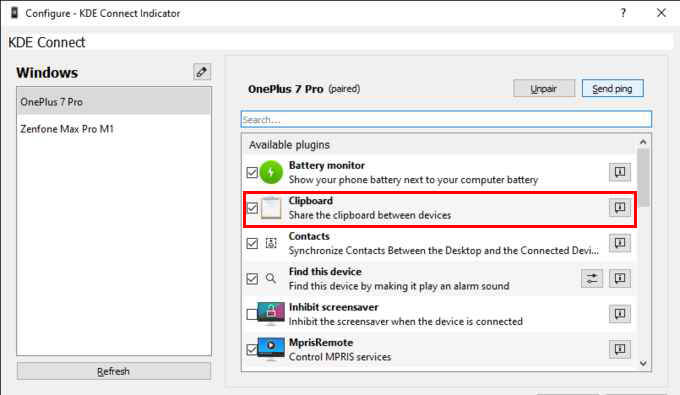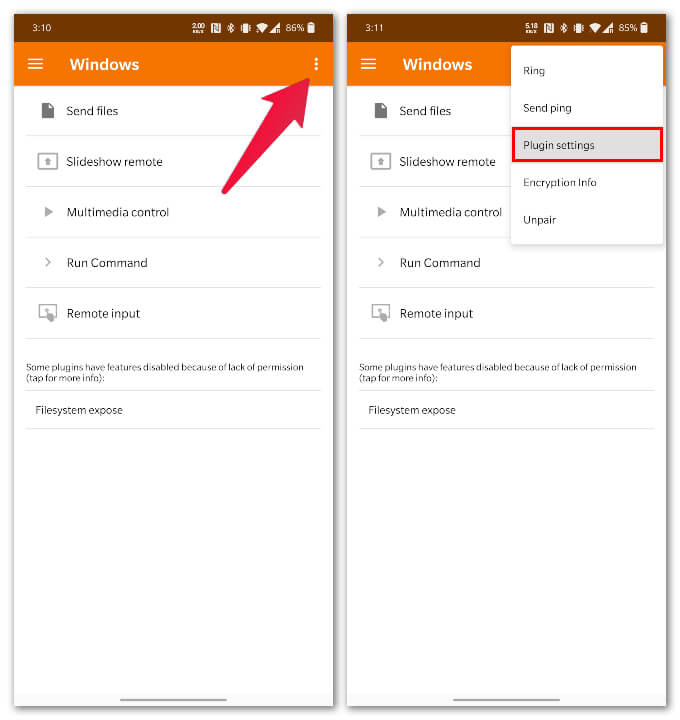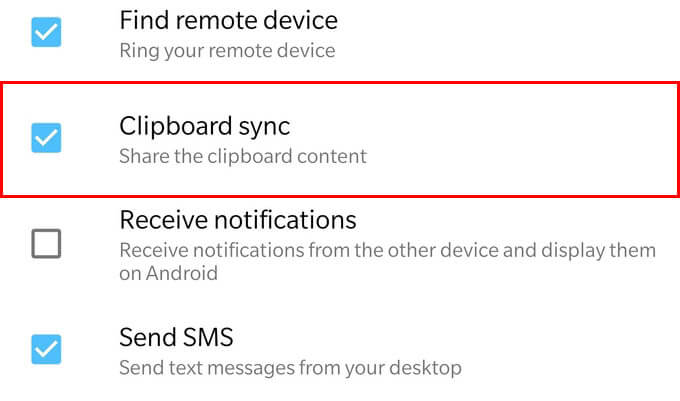So kopieren Sie Text, Emoji und URL von Android auf den PC
Es ist nicht ganz einfach, Texte, Emojis und sogar Web-URLs von Ihrem Telefon auf Ihren Computer zu übertragen. Wenn Sie die URL auf dem PC durchsuchen möchten, die Sie gerade über das Telefon aufgerufen haben, müssen Sie E-Mail oder andere Tools verwenden, um sie vom PC abzurufen. Wir haben eine einfachere Lösung zum einfachen Kopieren von Text und URLs vom Android-Telefon auf den PC.
Hier erfahren Sie, wie Sie ohne Verzögerung Text, Emojis und URLs von Android auf den PC kopieren können.
Kopieren Sie mit KDE Connect Text, Emojis und URLs von Android auf den PC
KDE Connect ist ein Dienst, der Ihr Android-Telefon mit Ihrem PC verbindet. Mit demselben Tool können Sie Text und Emojis vom Android-Telefon auf den Windows 10-PC kopieren. Zunächst müssen Sie die App für Android und Windows 10 herunterladen.
- herunterladen: KDE Connect Nightly Build für Windows 10 (64-Bit)
- herunterladen: KDE Connect im Google Play Store
Doppelklicken Sie auf die heruntergeladene Datei auf Ihrem Computer, um sie zu installieren. Bevor Sie fortfahren, stellen Sie sicher, dass sowohl Ihr Telefon als auch Ihr PC mit demselben Wi-Fi-Netzwerk verbunden sind.
- einschalten KDE Connect-Anwendung auf Ihrem Computer, sobald es installiert ist.
- anfangen Die App ist minimiert in der Taskleiste, sodass Sie es zunächst nicht sehen.
- Verifizieren System Tray um sicherzustellen, dass die Anwendung ausgeführt wird.
- Öffnen KDE Connect-Anwendung auf Ihrem Android-Handy.
- Er muss es herausfinden automatisch auf Ihrem Computer. Klicke auf Computername in Ihrer App auf Ihrem Telefon.
- Klicken Sie auf die Schaltfläche Pairing-Anfrage.
- Klicken Sie auf dem Computer auf die Schaltflächeببولin den angezeigten Benachrichtigungen.
Die Freigabe der Zwischenablage ist in KDE Connect standardmäßig aktiviert. Das bedeutet, dass Sie nun in der Lage sein sollten, Texte von Ihrem Telefon auf Ihren Computer zu kopieren und einzufügen oder umgekehrt. Da es sich bei Emojis auch tatsächlich um Text handelt, können Sie Emojis auch zwischen Ihrem Computer und Ihrem Telefon kopieren und einfügen. Das Gleiche gilt auch für die URL. KDE Connect bietet jedoch Erweiterungen für Chrome und Firefox, um das Teilen von URLs zu vereinfachen. Sie können es über die untenstehenden Links erhalten.
- Herunterladen: KDE Connect Google Chrome-Erweiterung
- Herunterladen: KDE Connect Firefox-Erweiterung
Um sicherzustellen, dass die gemeinsame Nutzung der Zwischenablage zwischen Android- und Windows-Geräten aktiviert ist, können Sie die App-Einstellungen überprüfen.
Konfigurieren Sie KDE Connect unter Windows 10
Um sicherzustellen, dass Ihr Windows 10 die Zwischenablage mit Ihrem Android-Telefon synchronisieren und konfigurieren kann, führen Sie die folgenden Schritte aus.
- In einem System Windows Klicken Sie mit der rechten Maustaste auf das Taskleistensymbol.
- Wählen Sie Konfigurieren aus der Liste aus.
- Lokalisieren dein Smartphone von der Liste.
- Stellen Sie sicher, dass Sie die Option „Halfter".
Wenn die Option nicht aktiviert ist, bedeutet das, dass Sie sie zuerst aktivieren müssen, um Texte von Android auf den PC zu kopieren.
Konfigurieren Sie KDE Connect auf Android
Ebenso müssen Sie sicherstellen, dass die Synchronisierung der Zwischenablage auch auf Ihrem Android-Telefon aktiviert ist.
- Öffne eine App KDE verbinden auf Android.
- Klicke auf Die Liste Komplett Oben rechts drei Punkte.
- Wählen Sie im Menü die Option Programmeinstellungen der Assistent.
- Stellen Sie sicher, dass Sie eingeschaltet sind Synchronisierung der Zwischenablage Aus einer Liste die Einstellungen.
KDE Connect ist großartig, aber es ist nicht nur ein Dienst zum Teilen der Zwischenablage. Sie können damit Dateien senden und empfangen, das Dateisystem Ihres Telefons von Ihrem PC aus durchsuchen, Benachrichtigungen synchronisieren, Ihr Telefon finden und sogar schnell Text von Android auf den PC kopieren. Es ist Airdrop auf Android sehr ähnlich, bietet jedoch mehr Funktionen und Flexibilität.